そのクリックが命取り
現在私が自由に使えるパソコンは、メインで使っているデスクトップPCの他に、以前に家族が使っていて今では古くなって休眠中のノートPC、それにEeeBook X205TAとあるんですが、前回書いたようにX205TAはすでにWindows10に更新してあります。これはもともとWindows8が好きではなかったので、そのままにしておく理由が無かったからです。そこで、アップグレードできるようになったら早々に更新してしまいました。今のところは特に不具合もなく動いています。
その次に更新したのが先程のスペックが低く古いノートパソコンで、これのOSはWindows7でした。メインのデスクトップ機を更新する前に、このノートPCで様子を見ることにしたわけですが、Windows10はわりと低スペックのパソコンでも動くので、特に抵抗のない人にとってはそれほど悪いOSではないのかもしれません。
ただ、前にも書きましたが私は無駄に場所をとっているタイル状のアプリ画面が我慢できなかったので、それだけでもWindows7に戻すには十分な理由でした。Windows10にしてからのデスクトップと同様の不具合が、ノートPCにもあったということではありません。しかし、アップグレードと同様にダウングレードの検証も先にしておかないと不安ですから、そのノートPCで試してみることにしました。
戻すのはボタン一つをクリックすれば済むので、特に難しくもありません。しばらくして無事にWindows7に戻すことに成功しました。こちらは特に不具合も出ていません。そこで安心してメイン機のデスクトップもダウングレードすることにしたのでした。
ところが。。。

悪夢の始まり
前回申し上げたように、インターネットにまったく繋がらなくなってしまいました。今までいろんなパソコントラブルに直面しても、わりとネットの検索で凌げてきたものです。最近では、そんなネット依存の傾向が私を含め安直で耐性のない人間を大量に作り出しているのではないかという危惧はなきにしもあらずですが、逆に自分で調べて解決できることは極力解決しようと思えるのもまた、ネットという便利な道具があるからこそでしょう。とは言え、今回はその頼みの綱のネットに繋がらないのですから厄介です。幸いにも他に使えるPCがあったから良いようなものの、これがスマホやタブレットしかない状態だったら、調べるだけでも嫌になっていたでしょう。
最初は、今は繋がらなくてもそのうち繋がるだろうと安易に考えていました。とりあえず、先ほどのノートPCでネットに繋がらない場合の対処法を抽出していきます。いろんなところで原因と対処法が掲載されています。
さしあたり何が問題なのかを探っていきます。
状況としては、タスクトレイのネットワークアイコンに×印が表示されていて、ネットワーク接続されていない状態になっています。ちなみにデスクトップは普段有線LANで繋いでいます。無線LANやBluetoothアダプターはついていません。そのネットワークアイコンを右クリックすると、上段に「問題のトラブルシューティング」、下段に「ネットワークと共有センターを開く」となっていますので、まずはネットワーク状態がどうなっているのかを確かめるべく、ネットワークと共有センターを開きます。通常ならそこで、ネットワークの種類、ホームネットワークかパブリックネットワークかと言うような表示とアイコンがあるはずなんですが、パソコンとインターネットの間がこれもまた大きな×印になっていて、ネットワークがまったく表示されていません。
ひたすら試行錯誤
考えていても埒が明かないので、主だったものから随時試していきます。まずは先ほど出ていた問題のトラブルシューティングをやってみます。するとそのレポートに、「ローカルエリア接続アダプターのドライバーに問題がある可能性があります」と出ています。さらに、「IPプロトコルスタックをネットワークアダプターに自動的にバインド出来ませんでした。」とあります。
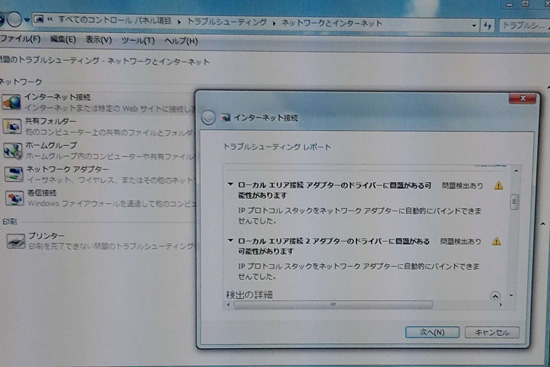
内容はわかりづらいですが、おそらくLANアダプター周辺で正常な通信が出来ていないのでしょう。はたしてデバイス自体に問題はないのかとデバイスドライバで確認してみます。しかしこちらは正常に動作しています。それでは何らかの理由でドライバーの不具合が起きたのかとメーカーサイトのダウンロードサービスからドライバーをインストールしなおしてみます。しかし、やはりダメ。ちなみにPCは台湾のACER製でネットワークアダプターは蟹マークのRealtek製です。
もしかするとACERが提供しているものとは別の最新バージョンのドライバーがRealtekから出ているのではないかとそちらもあたって同様にインストールしてみましたが、こちらもダメ。本当にドライバーに問題があるとするなら、この状態で繋がらないのはおかしいだろうと言うことで、仕方ないのでネットワークに接続できない理由を最初から探っていくことにしました。ところで、新しいドライバーをあてると言葉にするのは簡単ですが、そもそもダウンロードするのもネットに繋がっていないPCでは不可能です。繋がるPCを使って一旦USBメモリ等に入れ、それを繋がらないPCに入れなおすという作業になりますから、かなりの時間と手間がかかります。その辺の不自由さは、ネットに繋げなくなって初めてわかることですね。今まで当たり前のように使っていたものが使えない不自由さは、その状況になって初めてわかることなのでしょう。
フローチャートにしたがって
さて、そんなことを言っていても始まりません。とにかく、出来そうなことはやっていくしかありません。ありがたいことに、そういう時のマニュアル的なものもありましたので、それに従って確認していきます。
- LANケーブルはきちんと接続されているか
- PCの再起動はしてみたか
- ネットワーク接続アイコンの状態は正常か
- IPアドレスは取得できているか
- ネットワークドライバの再インストールはしてみたか
- ファイアーウォールを無効にしてみたか
- ウィルス対策ソフトを無効にしてみたか
上記のようなことをすべて確認してみました。ネットワークに接続できていないので、IPアドレスの取得は出来ていません。再取得も出来ません。それ以外のことはすべて試してみましたが、状況は一向に変わることはありませんでした。それ以外にできそうなことといえば、LANアダプター自体を変えること。あるいは無線LANアダプターを装着してみること。ただ、どちらも新たに購入しないとならない上に、それで繋がる保証はどこにもありません。その時ふと、一旦USBに繋いで接続したらどうなのだろうと思いました。USB用有線LANアダプターですね。それなら失敗しても値段的に大したこともないし、試してみる価値がありそうです。
その時は、ネットに繋がりさえすれば、Windowsから提供されている何かしらのドライバーで回復するのではないかという淡い期待もあったわけです。私の心は大いに揺れました。しかし、よく考えてみたら、「それで繋がるならUSBテザリングでも繋がるんじゃね?」と閃きました。それなら元手をかけずに、今ここにあるタブレットですぐに確認出来ます。かすかな光明を見出した私は、はやる気持ちでUSBテザリングを試してみました。
すると・・・
やっぱり繋がらねえ。。。。
気がつけば、ネットに繋がらなくなってから3日以上経過していました。
(泣きながら次回へ続く)





コメント